Trên iPhone có một tính năng giúp tiết kiệm pin hiệu quả đó là chế độ Low Power Mode (chế độ nguồn điện thấp). Tính năng này sẽ không được bật tự động, do đó để bật chế độ tiết kiệm pin iPhone bạn cần thực hiện thủ công qua cài đặt, 3D Touch hay Siri. Dưới đây là một số cách để bật Low Power Mode trên iPhone, mời bạn tham khảo.
Bật chế độ tiết kiệm pin iPhone từ Cài đặt, Trung tâm điều khiển
Bạn vào Cài đặt > Pin > Chế độ nguồn điện thấp, gạt nút sang phải để nó chuyển sang màu xanh là được. Nhanh hơn, bạn mở Trung tâm điều khiển, nhấp vào biểu tượng pin để bật hoặc tắt chế độ tiết kiệm pin.
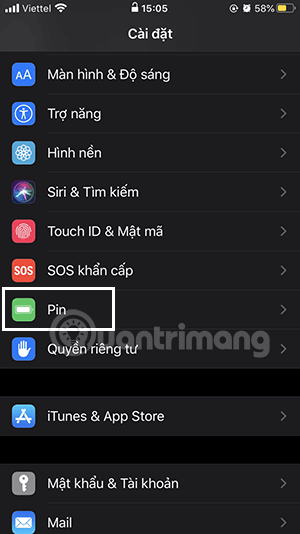
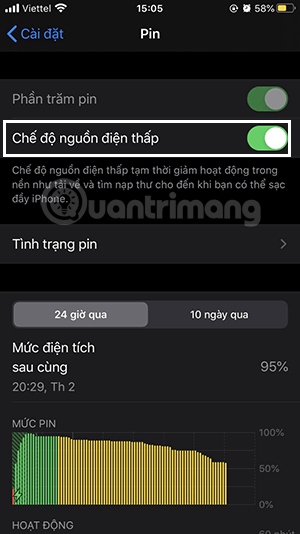
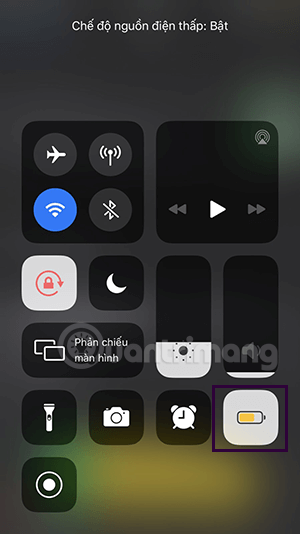
Cách bật bằng trợ lý ảo Siri
Bạn có thể bật hoặc tắt chế độ tiết kiệm pin bằng cách sử dụng trợ lý ảo Siri. Để bật chế độ này, bạn chỉ cần nói “Hey Siri, turn on Low Power Mode". Để tắt chế độ Low Power Mode, bạn cần tự kích hoạt Siri bằng cách nhấn nút Home và sử dụng lệnh thoại “Turn off Low Power Mode". Do Siri bị vô hiệu hóa trong chế độ tiết kiệm pin nên bạn cần thực hiện thao tác này một cách thủ công.
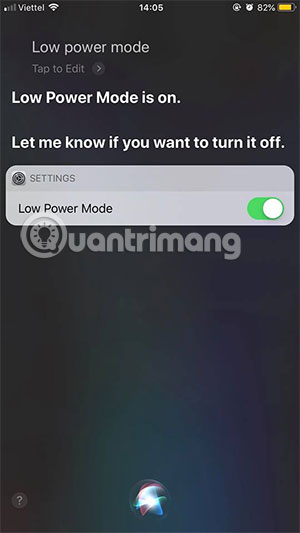
Bật chế độ tiết kiệm pin bằng 3D Touch
Nếu bạn không muốn sử dụng lệnh thoại, có một cách khác để truy cập nhanh vào cài đặt chế độ Low Power Mode đó là sử dụng tính năng 3D Touch của Apple. Chạm và giữ ứng dụng Cài đặt và chọn Pin. Thao tác này sẽ dẫn bạn tới trang cài đặt pin để bật hoặc tắt chế độ Low Power Mode.
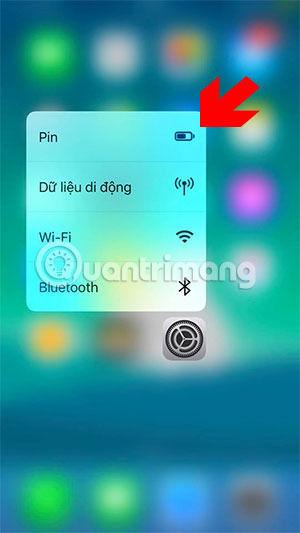
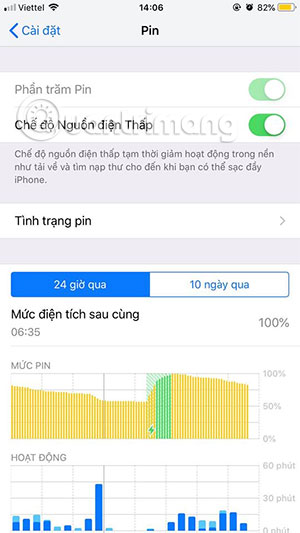
Khi điện thoại ở chế độ Low Power Mode, một số tính năng sẽ bị hạn chế như tải email, refresh ứng dụng chạy nền, tự động tải xuống và một số hiệu ứng hình ảnh. Điện thoại của bạn cũng sẽ tự động khóa sau 30 giây.
Như vậy là với những mẹo tiết kiệm pin trên iPhone trong bài viết này đã giúp bạn tiết kiệm được kha khá phần trăm pin trên chiếc iPhone của mình rồi, đa số người dùng đều chủ động bật chế độ tiết kiệm pin khi pin điện thoại đã có dấu hiệu bị chai.
Xem thêm:
 Công nghệ
Công nghệ  AI
AI  Windows
Windows  iPhone
iPhone  Android
Android  Học IT
Học IT  Download
Download  Tiện ích
Tiện ích  Khoa học
Khoa học  Game
Game  Làng CN
Làng CN  Ứng dụng
Ứng dụng 




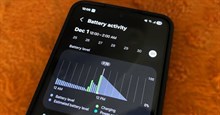

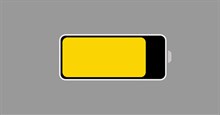











 Linux
Linux  Đồng hồ thông minh
Đồng hồ thông minh  macOS
macOS  Chụp ảnh - Quay phim
Chụp ảnh - Quay phim  Thủ thuật SEO
Thủ thuật SEO  Phần cứng
Phần cứng  Kiến thức cơ bản
Kiến thức cơ bản  Lập trình
Lập trình  Dịch vụ công trực tuyến
Dịch vụ công trực tuyến  Dịch vụ nhà mạng
Dịch vụ nhà mạng  Quiz công nghệ
Quiz công nghệ  Microsoft Word 2016
Microsoft Word 2016  Microsoft Word 2013
Microsoft Word 2013  Microsoft Word 2007
Microsoft Word 2007  Microsoft Excel 2019
Microsoft Excel 2019  Microsoft Excel 2016
Microsoft Excel 2016  Microsoft PowerPoint 2019
Microsoft PowerPoint 2019  Google Sheets
Google Sheets  Học Photoshop
Học Photoshop  Lập trình Scratch
Lập trình Scratch  Bootstrap
Bootstrap  Năng suất
Năng suất  Game - Trò chơi
Game - Trò chơi  Hệ thống
Hệ thống  Thiết kế & Đồ họa
Thiết kế & Đồ họa  Internet
Internet  Bảo mật, Antivirus
Bảo mật, Antivirus  Doanh nghiệp
Doanh nghiệp  Ảnh & Video
Ảnh & Video  Giải trí & Âm nhạc
Giải trí & Âm nhạc  Mạng xã hội
Mạng xã hội  Lập trình
Lập trình  Giáo dục - Học tập
Giáo dục - Học tập  Lối sống
Lối sống  Tài chính & Mua sắm
Tài chính & Mua sắm  AI Trí tuệ nhân tạo
AI Trí tuệ nhân tạo  ChatGPT
ChatGPT  Gemini
Gemini  Điện máy
Điện máy  Tivi
Tivi  Tủ lạnh
Tủ lạnh  Điều hòa
Điều hòa  Máy giặt
Máy giặt  Cuộc sống
Cuộc sống  TOP
TOP  Kỹ năng
Kỹ năng  Món ngon mỗi ngày
Món ngon mỗi ngày  Nuôi dạy con
Nuôi dạy con  Mẹo vặt
Mẹo vặt  Phim ảnh, Truyện
Phim ảnh, Truyện  Làm đẹp
Làm đẹp  DIY - Handmade
DIY - Handmade  Du lịch
Du lịch  Quà tặng
Quà tặng  Giải trí
Giải trí  Là gì?
Là gì?  Nhà đẹp
Nhà đẹp  Giáng sinh - Noel
Giáng sinh - Noel  Hướng dẫn
Hướng dẫn  Ô tô, Xe máy
Ô tô, Xe máy  Tấn công mạng
Tấn công mạng  Chuyện công nghệ
Chuyện công nghệ  Công nghệ mới
Công nghệ mới  Trí tuệ Thiên tài
Trí tuệ Thiên tài